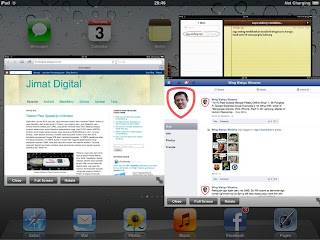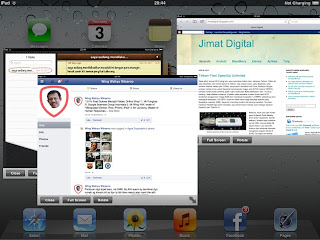Salah satu keterbatasan tablet PC adalah hanya dapat menampilkan satu jendela aplikasi pada suatu saat. Misalnya Anda menjalankan program Facebook, maka seluruh layar akan dipenuhi tampilan Facebook. Bila Anda menjalankan browser untuk membuka situs, maka seluruh layar akan dipakai oleh program browser tersebut, meskipun di dalam program browser tersebut dapat dibuka beberapa situs. Kini dengan program Quasar for iPad, Anda dapat membuka beberapa jendela aplikasi pada saat yang sama. Jadi, mirip ketika Anda menggunakan PC. Bagaimana menginstal dan menggunakan program Quasar?
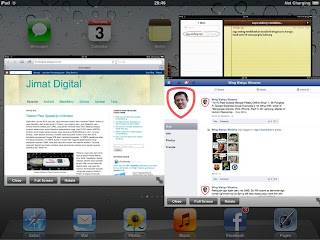 |
| Quasar dapat menampilkan beberapa aplikasi di iPad |
Program Quasar beredar sekitar pertengahan April 2012. Program ini dapat diunduh dari dalam program Cydia, yang berarti iPad Anda harus sudah dijailbreak. Oh ya, versi sistem iOSnya harus 5.0 atau sesudahnya. Meskipun demikian, sekarang sudah tersedia di berbagai situs tak resmi :-) Program Quasar berukuran kecil, hanya 38 KB. Setelah diunduh dan diinstal, tidak akan muncul ikon di layar iPad. Hanya saja, setiap kali Anda menjalankan satu aplikasi yang biasanya langsung memenuhi layar, kini tampil dalam ukuran tidak penuh. Anda dapat mengatur (resize) jendela aplikasi, dengan menekan sudut kanan bawah (ada gambar panah diagonal) lalu menggesernya. Untuk memaksimalkan jendela agar penuh satu layar, tap saja tombol Full Screen. Untuk mengecilkan kembali, klik tombol Home.
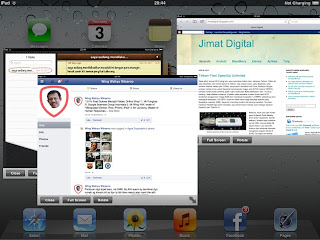 |
| Jendela aplikasi di iPad dapat digeser dan di-resize. |
Untuk menjalankan aplikasi kedua, klik dulu tombol Home sekali saja. Aplikasi akan hilang dari layar, tetapi sebenarnya masih aktif (bisa dilihat dengan mengklik tombol Home dua kali). Anda lalu dapat menjalankan aplikasi kedua, dengan men-tap dua kali ikonnya, yang juga akan tampil di tengah-tengah layar. Aplikasi pertama juga akan tampil di layar. Anda dapat menggeser jendela aplikasi dengan men-tap bagian bawahnya, lalu geser ke kanan kiri. Kalau Anda men-tap baris atas, dianggap menyentuh bagian atas layar, yang pada iOS 5 dianggap menampilkan pesan, atau menampilkan aplikasi lain seperti SbSettings.
Untuk mematikan (sekaligus menghentikan) salah satu aplikasi, klik dua kali tombol Home, akan muncul beberapa ikon aplikasi yang sedang aktif. Tekan salah satu ikon beberapa lama, sampai semua ikon bergoyang dan keluar tanda - (minus). Taplah tanda minus tersebut. Nah, lumayan atraktif kan tampilan iPad Anda? Tetapi, tetap lebih nyaman kalau bekerja dengan layar penuh, karena hurufnya lebih nyaman dibaca :-)